Resumir registos com o Copilot no Field Service (pré-visualização)
[Este artigo é uma documentação de pré-lançamento e está sujeito a alterações.]
Importante
- Esta é uma caraterística de pré-visualização.
- As caraterísticas de pré-visualização não se destinam à produção e poderão ter caraterísticas restritas. Estas caraterísticas estão disponíveis antes do lançamento oficial, para que os clientes possam ter acesso antecipado e enviar comentários.
A ordem de intervenção gerada por IA e a recapitulação da reserva no Dynamics 365 Field Service fornecem um resumo de um registo e os respetivos dados relacionados. Ajuda os gestores de serviços, expedidores e trabalhadores de primeira linha a compreenderem rapidamente o contexto e os próximos passos. A recapitulação resume o histórico do registo, as ações futuras, as horas de chegada, a criticidade do trabalho, as peças necessárias e outras informações contextuais.
A caraterística de resumo segue as diretrizes de IA responsável e evita informações que violam determinadas restrições. O conteúdo de um resumo não é guardado. Está disponível apenas para o utilizador que o gerou. Os utilizadores devem gerar os seus próprios resumos, e o conteúdo é baseado nas suas permissões.
Assista a este breve vídeo para saber mais sobre a nova experiência de ordens de intervenção no Field Service, incluindo resumos de ordens de intervenção:
Pré-requisitos
A caraterística está desativada por predefinição para ambientes no Reino Unido. Um administrador deve ativar o Copilot para ordens de intervenção. Para disponibilidade regional, consulte o Relatório de Disponibilidade Internacional do Copilot.
Tem de ter um ambiente do Field Service pago. A funcionalidade de resumo de ordens de intervenção não está disponível em ambientes de avaliação.
Como são gerados os resumos
Quando gera um resumo, o sistema usa o ID da ordem de intervenção e o seu perfil de segurança para determinar se os dados relevantes existem e se tem acesso aos mesmos. Se for esse o caso, o sistema extrai informações contextuais diretamente da ordem de intervenção e dos registos relacionados para gerar o resumo.
Por predefinição, o Copilot fornece resumos com base numa lista de campos que a Microsoft mantém. Os administradores podem alterar a configuração do resumo para satisfazer as necessidades de negócio.
O resumo predefinido inclui os seguintes campos de dados de ordens de intervenção e registos relacionados:
- Informações da reserva
- Detalhes da atividade
- Notas da ordem de intervenção e reservas
- Detalhes de produto da ordem de intervenção
- Detalhes de serviço da ordem de intervenção
- Tarefas de serviço da ordem de intervenção
- Informações de recursos e histórico da ordem de intervenção
O resumo concentra-se nas informações mais relevantes com base na fase do ciclo de vida da ordem de intervenção.
Não agendada: informações que são relevantes para agendar a ordem de intervenção, como requisitos.
Agendada: informações relevantes para o planeamento, chegada ao local da ordem de intervenção e compreensão do problema. Por exemplo, informações sobre recursos e o histórico de ordens de intervenção do recurso.
Em Curso: informações que são relevantes para a conclusão da ordem de intervenção e o estado atual do trabalho, como informações sobre o ativo e o histórico de ordens de intervenção do mesmo.
Concluído, Lançado e Cancelado: as informações principais em todos os resumos incluem uma recapitulação de custos e preços e detalhes da fatura, para ordens de intervenção concluídas e lançadas.
Configuração de resumo (pré-visualização)
O Copilot no Field Service fornece resumos predefinidos que são otimizados para tabelas específicas. Com a configuração resumida, os administradores podem substituir os resumos predefinidos ao configurar os seus próprios resumos para se adequarem às respetivas necessidades de negócio.
Precisa de configurar o resumo para as tabelas reserva de recursos reserváveis e ordem de intervenção separadamente.
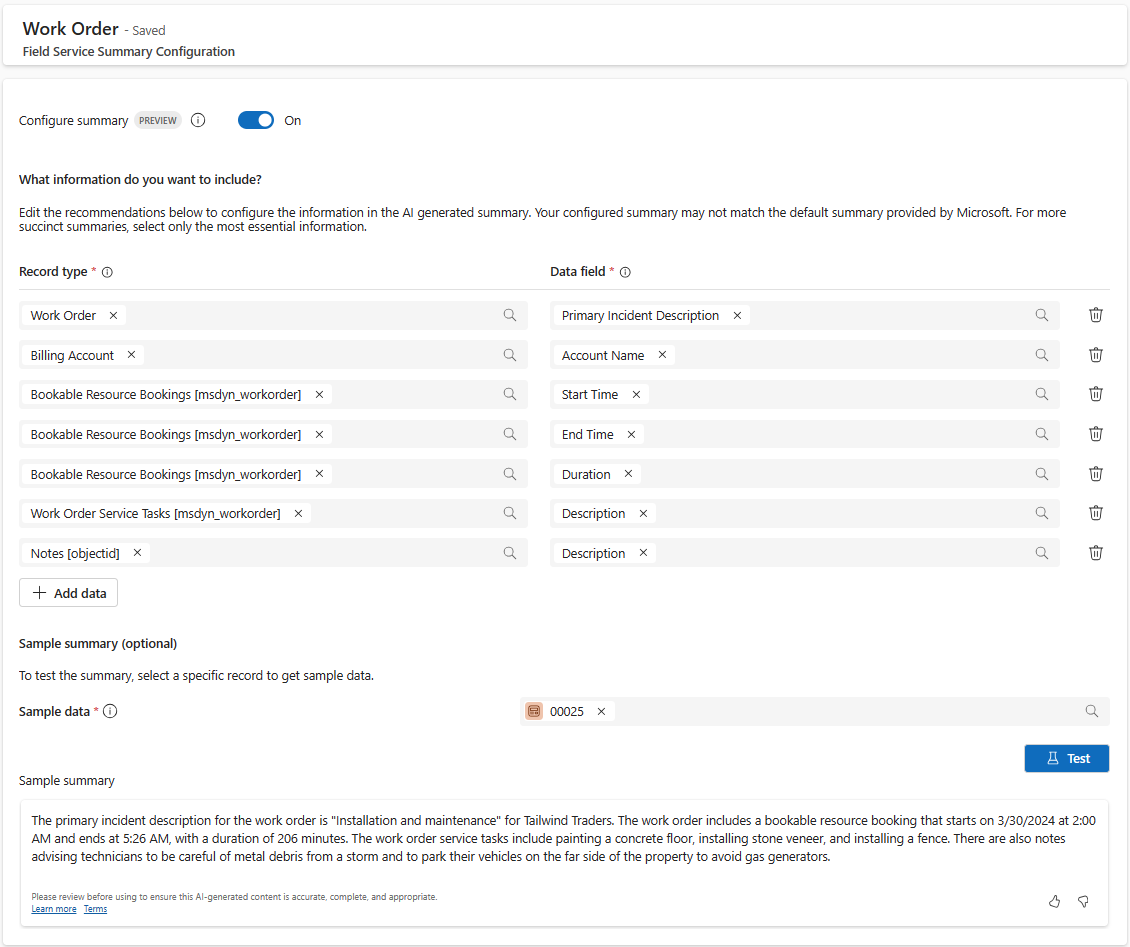
Como configurar o resumo
- No Field Service, mude para a área Definições e aceda a Definições do Copilot>Configuração do Copilot.
- A partir da lista, escolha a tabela para a qual pretende configurar o resumo. Atualmente, pode configurar duas tabelas de origem: ordens de intervenção e reservas de recursos reserváveis.
- Ative a definição Configurar resumo.
- Pode adicionar, remover e alterar as colunas de dados que o Copilot utiliza para gerar o resumo. Em Nome da tabela, abra a lista pendente para pesquisar ou selecionar a tabela ao navegar por relações. Depois de escolher uma tabela, as colunas da tabela estarão disponíveis em Nome da coluna.
- Na secção Resumo de amostras, pode testar esta configuração utilizando uma linha da tabela do Dataverse e pré-visualizar o resumo que o Copilot gera com base em dados reais.
- Guarde as suas alterações quando terminar de efetuar as mesmas.
Para reverter para o resumo predefinido fornecido pelo Field Service, desative a definição Configurar resumo.
Nota
- Para gerar resumos configurados, os utilizadores precisam de permissão de leitura para a tabela msdyn_fieldservicesummaryconfiguration . Atualize os direitos de acesso personalizadas para evitar problemas ao gerar um resumo configurado.
- A otimização usada na geração de resumos predefinidos, onde pode haver detalhes diferentes dependendo do estado da ordem de intervenção, não é aplicada a resumos configurados pelo administrador.
- Nos casos em que o Field Service foi pré-instalado num ambiente, poderá não ver as configuração de resumos mesmo depois de ativar a caraterística. Selecione Criar configurações predefinidas para adicionar as configurações em falta.
Gerar um resumo na aplicação Web
Abra um formulário de ordem de intervenção ou um registo de reserva.
Para gerar um resumo, selecione Gerar no controlo Copilot.
Para atualizar o resumo, selecione Regenerar no controlo Copilot.
Adicionar o controlo de resumos a um formulário
Por predefinição, o resumo da ordem de intervenção está incluído no formulário da ordem de intervenção pronto para utilização. O controlo pode ser adicionado a uma ordem de intervenção personalizada ou a um formulário de reserva para a Web ou para dispositivos móveis.
- Iniciar sessão no Power Apps.
- Selecione o seu ambiente.
- Aceda a Aplicações e selecione o módulo da sua aplicação.
- Edite o formulário Reserva de Recursos Reserváveis ou Ordem de Intervenção.
- Adicione o componente Copilot do Field Service — Recapitulação a uma secção no formulário.
- Defina a Coluna da tabela como Estado do Sistema (Escolha).
- No painel lateral, em Opções a apresentar, ative Ocultar etiqueta.
- Guarde e publique o formulário e publique o módulo da aplicação.
Ativar resumos em dispositivos móveis para a Interface Unificada
Depois de configurar o controlo de resumos, ative-o. Está ativado por predefinição para a aplicação web e o administrador tem de o ativar para a aplicação móvel.
- No módulo da aplicação Field Service Mobile, altere para a área de Definições e aceda à página Caraterísticas.
- Na secção Pré-visualização, ative Recapitulação do Copilot para Dispositivos Móveis (Interface Unificada).
Ativar resumos na nova experiência de utilizador móvel
Quando a nova experiência móvel está ativada, o resumo baseado no copiloto pode ser ativado a partir das definições da aplicação Field Service Mobile. Uma vez ativadas, as funcionalidades de resumo e atualização da ordem de intervenção ficam disponíveis na vista da agenda da nova experiência. Os utilizadores podem aceder ao Copilot percorrendo numa reserva ou a partir do menu de ações associado a uma reserva.
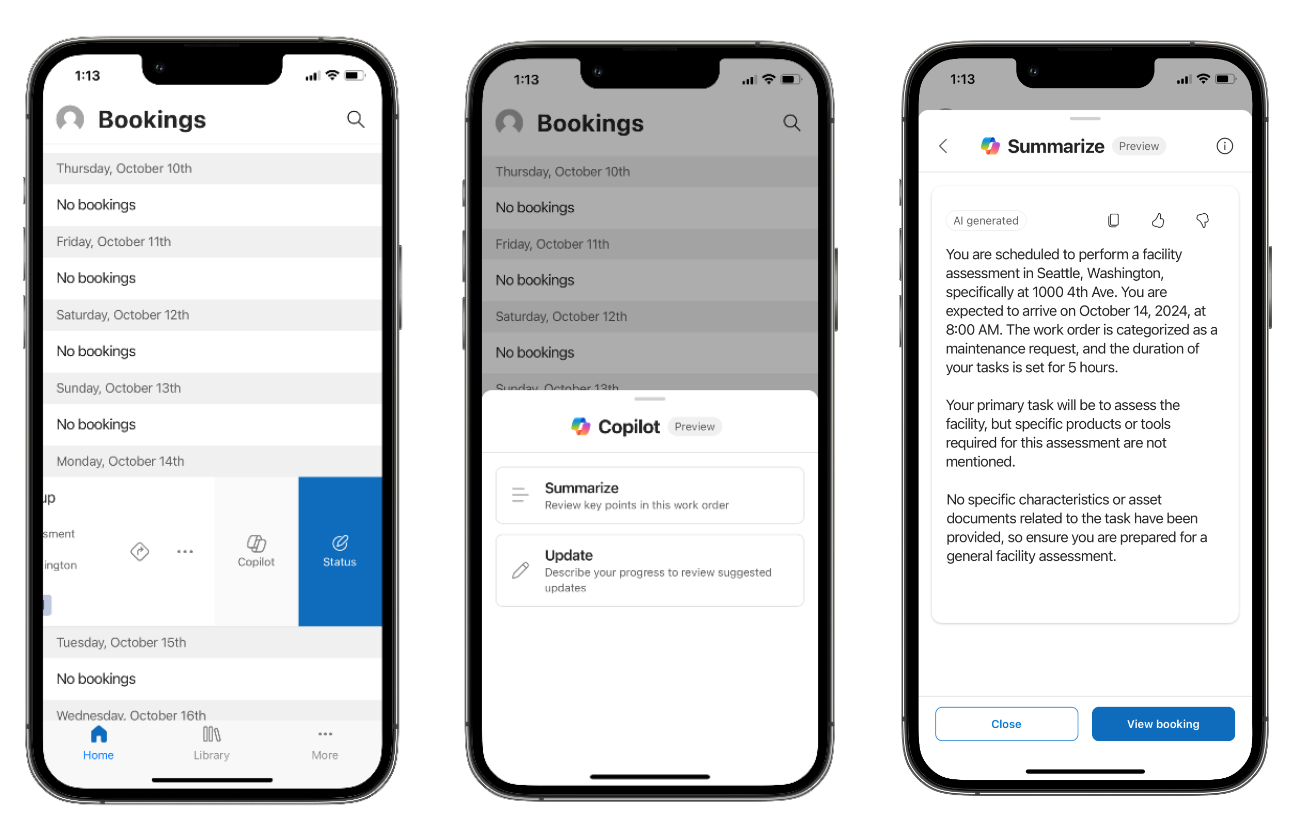
Enviar comentários
Use os botões de Gosto/Não gosto no controlo Copilot para fornecer feedback e, opcionalmente, mais contexto sobre as suas preferências. Os seus comentários ajudam-nos a perceber se o resumo é útil ou não e porquê.